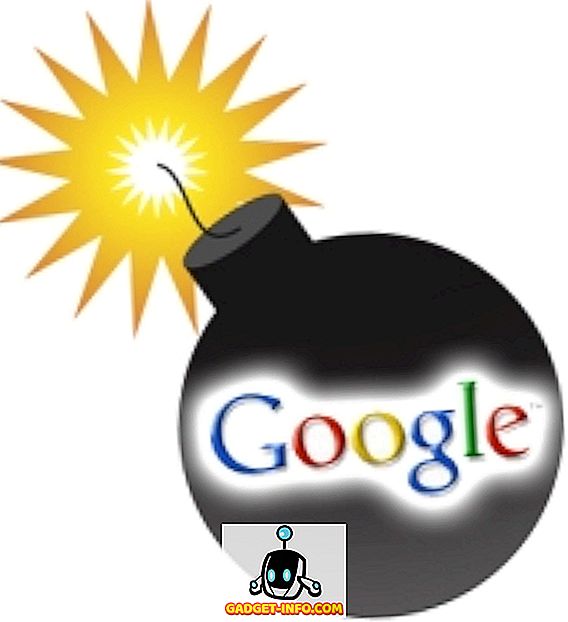Szükséges-e gyakran terjeszteni a Microsoft Office fájlokat PDF dokumentumokként? Attól függően, hogy melyik Office-verziót használja, különböző módon lehet menteni a dokumentumot PDF formátumban. Például az Office 2007 esetében a fájlokat PDF formátumba mentheti a Microsoft által mentett bővítményként, a Save As PDF vagy az XPS formátumban .
Ez a bővítmény PDF-fájlokat hoz létre az Access, Excel, InfoPath, OneNote, PowerPoint, Publisher, Visio és Word fájlokhoz. A bővítmény funkcionalitása beépített szolgáltatásként került az Office 2010 programba. Az Office 2013 és 2016-ban a szolgáltatás beépített, de az Export opció segítségével érhető el.
Ez a hozzászólás megmutatja, hogyan kell telepíteni a Save As PDF-t vagy az XPS-et, és PDF-fájl létrehozásához használhatja a Word 2007-ben. Azt is megmutatjuk, hogyan használhatja a beépített mentési PDF-szolgáltatást a Word 2010 programban.
Word 2013/2016
A Word 2013/2016-ban a dokumentum PDF formátumba való mentése nagyon egyszerű. Mindössze annyit kell tennie, hogy a Fájl és az Exportálás gombra kattint.

A jobb oldalon megjelenik a PDF / XPS létrehozása gomb.

Megjelenik a Mentés másként párbeszédablak, és a párbeszédablak alján megjelenik néhány lehetőség a PDF mentéséhez. A PDF fájl további testreszabásához kattintson a Beállítások gombra is.

Optimalizálhatja a PDF-fájlt a szabványos közzétételhez vagy az online közzétételhez, ami tovább csökkenti a méretet.
Word 2010
A dokumentumok PDF fájlként való mentésének képessége a Word 2010-ben már be van építve. Nem kell telepítenie a bővítményt. A dokumentum PDF-fájlként való mentéséhez kattintson a Fájl fülre.

A Fájl lapon válassza a Mentés másként opciót a bal oldali listában.

Megjelenik a Mentés másként párbeszédpanel. Keresse meg azt a mappát, ahová el kívánja menteni a PDF-fájlt, és adja meg a fájl nevét a Fájlnév szerkesztése mezőben. Válassza a PDF (* .pdf) lehetőséget a Mentés másként legördülő listából.

Ugyanazok az optimalizálási lehetőségek és opciók állnak rendelkezésre az Office 2010-ben, mint az Office 2013 és 2016-ban.

Word 2007
Ha PDF-fájlként szeretné menteni a fájlt a Word 2007 programban, töltse le a Mentés másként PDF vagy XPS bővítményt
//www.microsoft.com/en-us/download/details.aspx?id=7
A bővítmény telepítéséhez kattintson duplán a letöltött .exe fájlra.

Olvassa el a Microsoft szoftverlicenc-feltételeit, és jelölje be a Microsoft szoftverlicenc-feltételeinek elfogadásához kattintson ide . Kattintson a Folytatás gombra.

A telepítés befejezése után a következő párbeszédpanel jelenik meg. Kattintson az OK gombra .

Nyisson meg egy fájlt a Word 2007-ben, amelyet PDF-re kíván konvertálni. Kattintson az Office gombra.

Vigye az egeret a Mentés másként opcióra az Office menüben, és vigye a jobb nyílra. Megjelenik a dokumentum almenü másolása . Az almenüből válassza a PDF vagy az XPS lehetőséget.

Megjelenik a Közzététel PDF vagy XPS párbeszédpanel. Keresse meg azt a mappát, ahova menteni kívánja a PDF-fájlt. Írja be a PDF fájl nevét a Fájlnév szerkesztése mezőbe.
Ha azt szeretné, hogy a fájl automatikusan megnyíljon az alapértelmezett PDF-olvasón, jelölje be a Fájl megnyitása a közzététel után jelölőnégyzetet, így van egy pipa a dobozban.
Válasszon egyet az optimalizáláshoz a rádió gombokhoz attól függően, hogy az Ön dokumentuma online és nyomtatott ( Standard ) vagy többnyire online ( Minimális méret ).
A PDF-fájlhoz további opciók állíthatók be. Ezen opciók eléréséhez kattintson a Beállítások gombra.

Visszatér a Közzététel PDF formátumban vagy XPS párbeszédpanelen. Kattintson a Közzététel gombra a fájl PDF fájlként való mentéséhez a kiválasztott opciókkal.

Ha a Fájl közzététele a közzététel után jelölőnégyzetet választotta a Közzététel PDF vagy XPS párbeszédpanelen, a fájl mentése után a PDF fájl automatikusan megnyílik az alapértelmezett PDF-olvasóban.

MEGJEGYZÉS: Az Office 2007 programban csak mentés PDF vagy XPS kiegészítőként konvertálja a fájlokat PDF formátumba. Nem teszi lehetővé, hogy a PDF dokumentumokhoz biztonságot alkalmazzon. Élvez!